Excel(エクセル)で日付から曜日を自動入力 関数や書式設定で簡単に
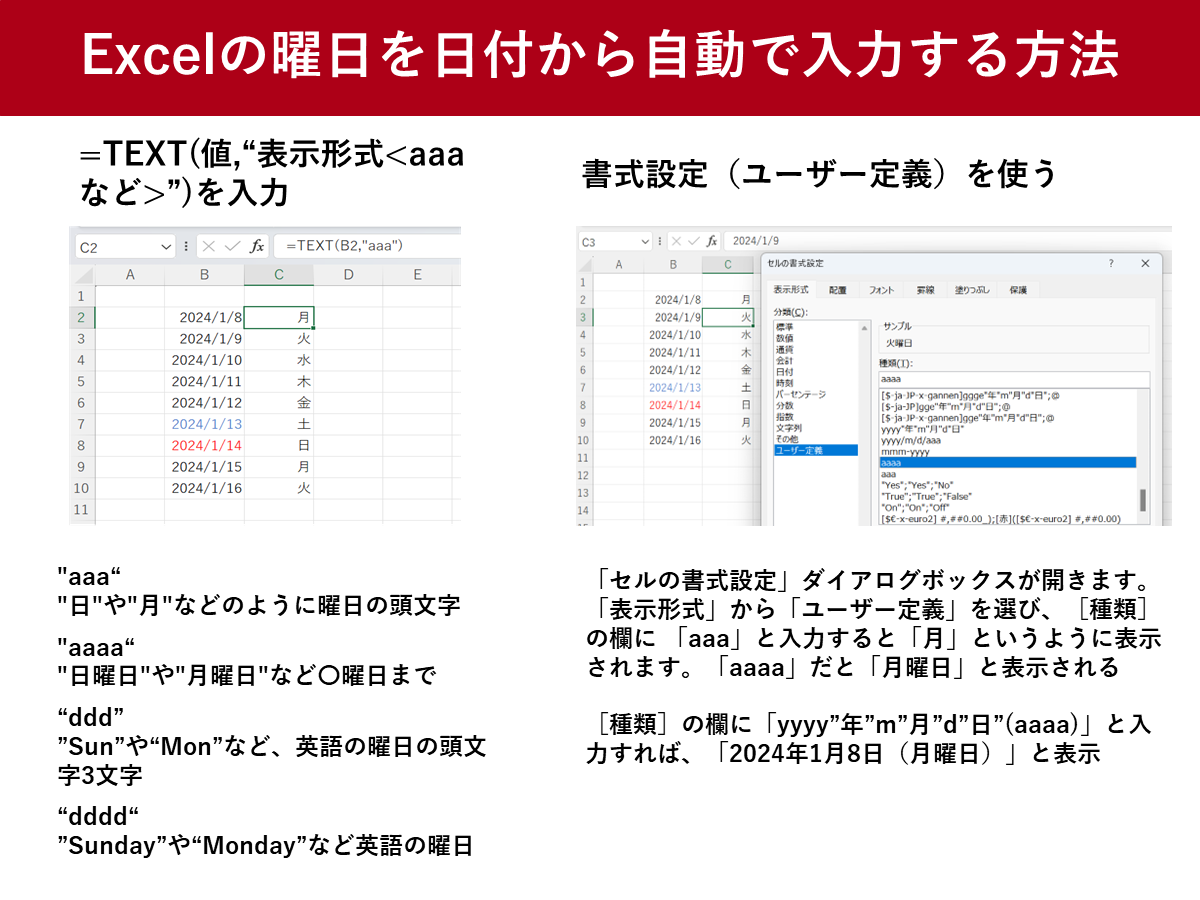
Excel(エクセル)は、数値や文字だけでなく、関数や書式設定を使えば、スケジュールや予算などの管理に欠かせない日付や曜日も自動で簡単に入力でき、カレンダー代わりに利用できます。そこで、実際に作成したときの画像をもとに、日付から曜日を自動で入力するエクセルの機能や、曜日を自動で色付けする方法を紹介します。
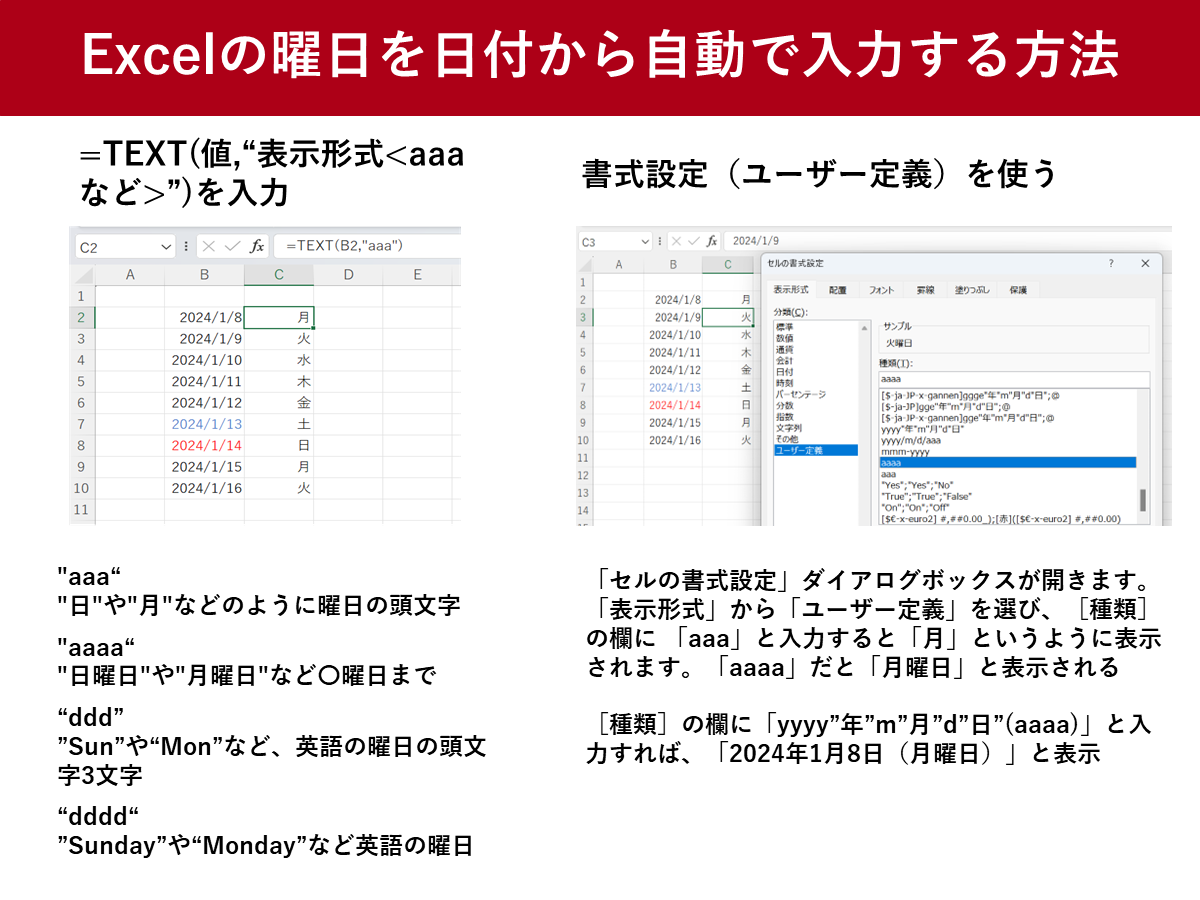
Excel(エクセル)は、数値や文字だけでなく、関数や書式設定を使えば、スケジュールや予算などの管理に欠かせない日付や曜日も自動で簡単に入力でき、カレンダー代わりに利用できます。そこで、実際に作成したときの画像をもとに、日付から曜日を自動で入力するエクセルの機能や、曜日を自動で色付けする方法を紹介します。
エクセルの曜日を日付から自動で入力するには、以下の2つの方法があります。
それぞれの方法について紹介します。
エクセルには、日付から曜日を求める関数として、TEXT関数があります。
=TEXT(値,“表示形式”)
TEXT関数は、数値や日付を任意の形式の文字列に変換します。TEXT関数には、曜日を表す書式として、"aaa"や"aaaa"があります。

たとえば、B2セルに日付(2024/1/8)が入っているとします。C2セルに、以下の式を入力します。
=TEXT(B2,"aaa")
すると、C2セルには"月"と表示されます。曜日のフルネームを表示したい場合は、"aaa"を"aaaa"に変更します。
=TEXT(B2,"aaaa")
すると、C2セルには、”月曜日”と表示されます。この方法は、複数のセルに対しても適用できます。例えば、B2セルからB5セルまでに日付が入っているとします。C2セルからC5セルまでに、上記の式をコピーして貼り付けます。
すると、C2セルからC5セルまでに、それぞれの日付に対応する曜日が表示されます。
エクセルでは、「セルの書式設定」から曜日を自動入力することもできます。たとえば、2024/1/8と入力されたA1セル上で右クリックして、「セルの書式設定」を選択。

すると、「セルの書式設定」ダイアログボックスが開きます。「表示形式」から「ユーザー定義」を選び、[種類]の欄に 「aaa」と入力すると「月」というように表示されます。「aaaa」だと「月曜日」と表示されます。
[種類]の欄に「yyyy”年”m”月”d”日”(aaaa)」と入力すれば、「2024年1月8日(月曜日)」という風にも表示可能です。
エクセルには、日付から曜日を求める関数として、WEEKDAY関数があります。WEEKDAY関数は、日付から曜日の番号を返します。曜日の番号は、1から7までの整数で、日曜日が1、月曜日が2、…、土曜日が7となります。
これを使うと、特定の曜日に色を付けることができます。例えば、B2セルからB5セルまでに日付が入っているとします。

B2~B5を選択し、「ホーム」タブにある「スタイル」の「条件付き書式」から「新しいルール」を選択。
「次の数式を満たす場合に値を書式設定」を選び、ルールの内容を編集する欄に「=WEEKDAY(B2)=1」と入力しましょう。
書式の設定で、フォントの色に「赤」を選んでください。そうすると日曜日だけが赤色で表示されます。同様に土曜日を青色に表示することもできます。
おすすめのニュース、取材余話、イベントの優先案内など「ツギノジダイ」を一層お楽しみいただける情報を定期的に配信しています。メルマガを購読したい方は、会員登録をお願いいたします。

朝日インタラクティブが運営する「ツギノジダイ」は、中小企業の経営者や後継者、後を継ごうか迷っている人たちに寄り添うメディアです。さまざまな事業承継の選択肢や必要な基礎知識を紹介します。
さらに会社を継いだ経営者のインタビューや売り上げアップ、経営改革に役立つ事例など、次の時代を勝ち抜くヒントをお届けします。企業が今ある理由は、顧客に選ばれて続けてきたからです。刻々と変化する経営環境に柔軟に対応し、それぞれの強みを生かせば、さらに成長できます。
ツギノジダイは後継者不足という社会課題の解決に向けて、みなさまと一緒に考えていきます。